|
|
Windows 8の「地図」でレストランやガソリンスタンドなどの詳細情報を調べる方法 | ||
Windows 8の「地図」でレストランやガソリンスタンドなどの詳細情報を調べる方法 |
Q&A番号:014103 更新日:2018/03/20
|
Q&A番号:014103 更新日:2018/03/20 |
 | Windows 8の「地図」で、レストランやガソリンスタンドなどの詳細情報を調べる方法について教えてください。 |
 | Windows 8の「地図」では、お気に入りのレストランや現在地近くのガソリンスタンドなどを検索して詳細情報を表示することができます。 |
Windows 8の「地図」では、お気に入りのレストランや現在地近くのガソリンスタンドなどを検索して詳細情報を表示することができます。
操作手順
Windows 8の「地図」でレストランやガソリンスタンドなどの詳細情報を調べるには、以下の操作手順を行ってください。
「地図」を起動して画面右下隅をポイントし、マウスポインターを上方向へ移動させます。
チャームが表示されたら、「検索」をクリックします。
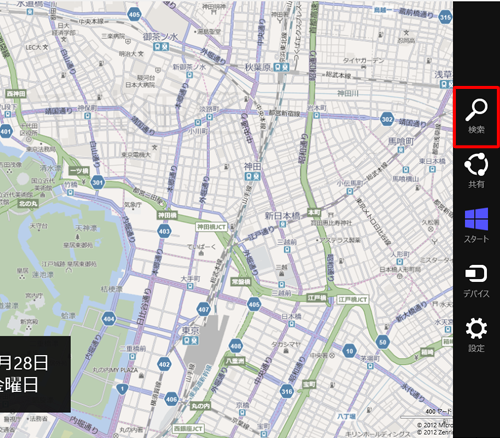
「検索」のオプションが表示されます。
「地図」ボックスに検索したい場所を入力します。
ここでは例として、「ガソリンスタンド」と入力して検索します。
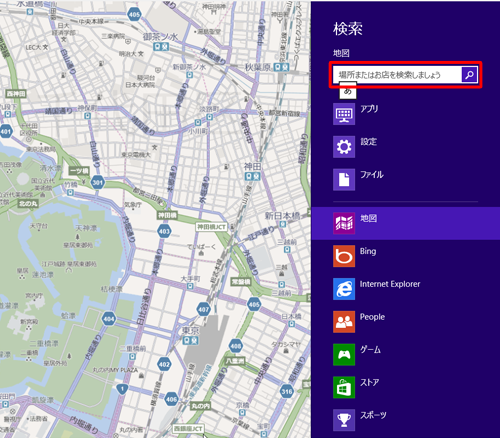
地図上に表示されている地域周辺のガソリンスタンドが表示されます。
※ 検索結果は地図上に番号で表示されます。
※ 地図の中心から最も近い場所の名称が自動で表示されます。ほかの検索結果についても番号をクリックすると、情報を確認することができます。
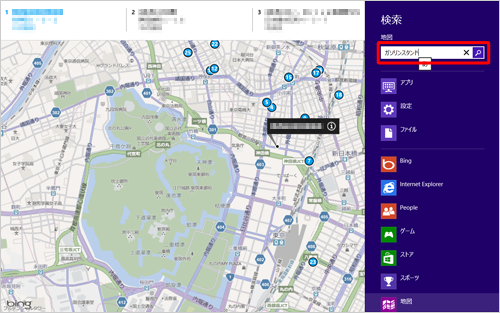
地図上の番号をクリックして表示された名称の右側に表示される「i」マークをクリックします。
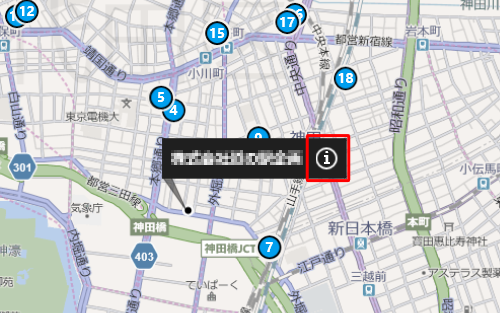
画面上部に詳細情報が表示されます。
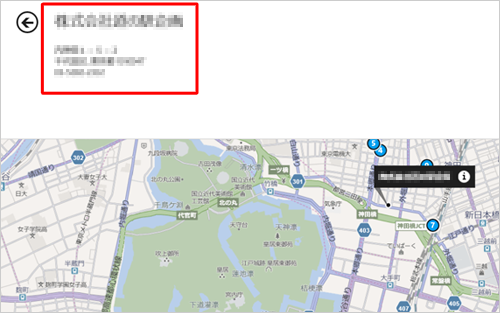
以上で操作完了です。
|
|
|


 Windows 8.1の地図でレストランやガソリンスタンドなどの詳細情報を調べる方法
Windows 8.1の地図でレストランやガソリンスタンドなどの詳細情報を調べる方法







